Arrière-plan et thèmes – Sony Xperia XZ Premium G8141 Manuel d'utilisation
Page 37
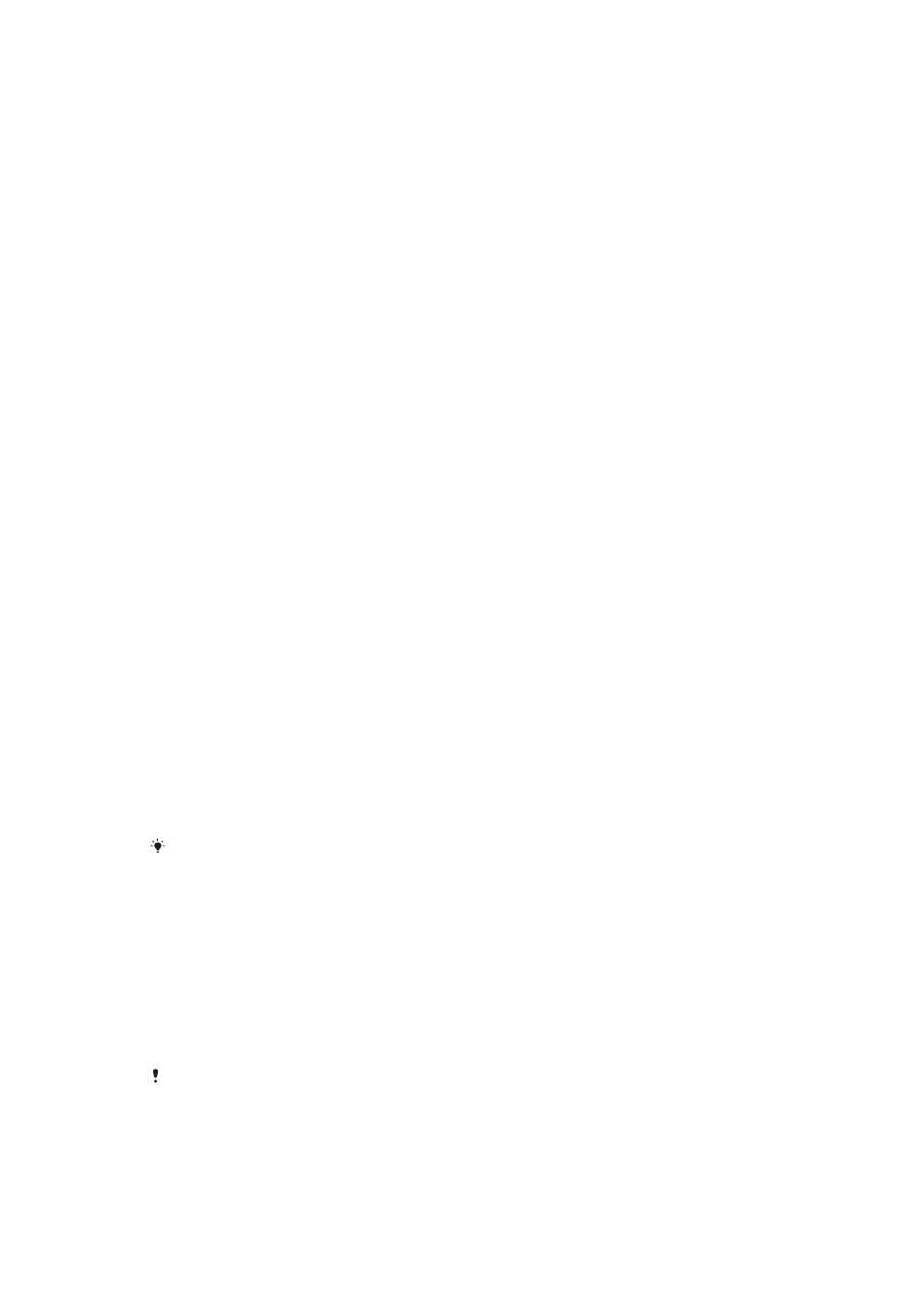
Pour déplacer un élément sur l’écran d’accueil
•
Appuyez quelques secondes sur l’élément jusqu’à ce que l'appareil se mette
à vibrer, puis faites glisser l’élément vers son nouvel emplacement.
Pour supprimer un élément à partir de l'écran d'accueil
•
Touchez longuement un élément jusqu’à ce que l'appareil vibre, puis faites
glisser l’élément vers Retirer de l'écran d'accueil en haut de l'écran.
Pour créer un dossier sur l’écran d’accueil
•
Appuyez quelques secondes sur une icône ou un raccourci d’application
jusqu’à ce que l’appareil se mette à vibrer, puis, faites glisser l’élément par
dessus une autre icône ou un autre raccourci.
Pour ajouter des éléments à un dossier dans l’écran d’accueil
•
Appuyez quelques secondes sur un élément jusqu’à ce que l’appareil se
mette à vibrer, puis faites glisser l’élément jusqu’au dossier.
Pour renommer un dossier sur l’écran d’accueil
1
Tapez sur le dossier pour l’ouvrir.
2
Tapez sur la barre du titre du dossier pour afficher le champ Nom du
dossier.
3
Entrez le nouveau nom du dossier et tapez sur OK.
Arrière-plan et thèmes
Votre appareil est livré avec un arrière-plan par défaut, mais vous pouvez
parfaitement adapter les écrans d’accueil et de verrouillage à votre propre style.
Utilisez pour cela les fonds d’écran et les thèmes aux couleurs et motifs variés.
Il est possible d’utiliser un fond d’écran sans changer aucun autre élément de vos
écran d’accueil et de verrouillage. Les fonds d’écran dynamiques ajoutent des
effets visuels à vos interactions avec l’écran tactile, si bien que le contenu de
l’écran change de manière dynamique.
Les thèmes regroupent un fond d’écran, un économiseur d’écran, des barres de
titre et un schéma sonore qui rendent votre appareil absolument unique.
Pour changer de fond d’écran
1
Touchez longuement une zone vide de l’Écran d'accueil jusqu’à ce que
l’appareil se mette à vibrer.
2
Touchez Fonds d'écran et sélectionnez une option.
Vous pouvez également modifier le fond d’écran de votre écran de verrouillage ou choisir
la même image pour l’écran d´accueil et l’écran de verrouillage. Suivez la procédure ci-
dessus, puis touchez Album. Touchez l’image voulue et choisissez une option.
Pour définir un thème
1
Touchez longuement une zone vide de votre Écran d'accueil jusqu’à ce que
l’appareil se mette à vibrer.
2
Touchez Thèmes.
3
Choisissez une option :
•
Pour utiliser un thème existant, sélectionnez-le et touchez APPLIQUER LE
THÈME.
•
Pour télécharger un nouveau thème, touchez OBTENIR PLUS DE THÈMES.
Lorsque vous modifiez le thème, l’arrière-plan est également modifié dans certaines
applications.
37
Il existe une version Internet de cette publication. © Imprimez-la uniquement pour usage privé.